Vil du lære at bruge Zabbix Json overvågning funktion? I denne tutorial vil vi vise dig alle de trin, der kræves for at bruge Zabbix JSON funktion.
I vores eksempel vil vi overvåge Forex prisen på Dolar euro par.
• Zabbix version: 4.2.6
Vi vil bruge Zabbix til at overvåge JSON output af API fra hjemmesiden Alphavantage.
Hardwareliste:
I det følgende afsnit præsenteres listen over udstyr, der bruges til at oprette denne Zabbix tutorial.
Hvert stykke hardware, der er anført ovenfor, kan findes på Amazon hjemmeside.
Zabbix Playlist:
På denne side tilbyder vi hurtig adgang til en liste over videoer relateret til Zabbix installation.
Glem ikke at abonnere på vores youtube kanal ved navn FKIT.
Zabbix Relateret Tutorial:
På denne side tilbyder vi hurtig adgang til en liste over tutorials relateret til Zabbix installation.
Selvstudium - Zabbix Opret JSON API
Nogle websteder kræver, at du opretter en JSON API for at godkende dine JSN-anmodninger.
Få adgang til Alphavantage hjemmeside og oprette dig gratis JSON API.
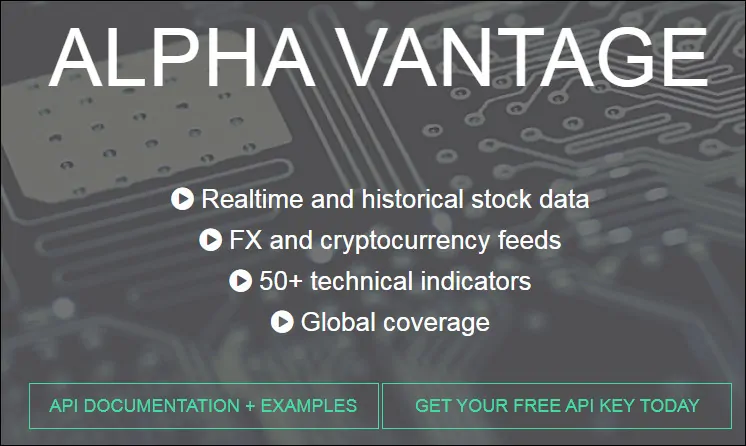
I vores eksempel vil vi bruge API: 1LVKUPOY5HBM8CG6
Brug ikke denne API, skal du oprette din egen API.
Tutorial Zabbix JSON - Overvågning Dollar Forex Exchange Pris
Åbn din browser og indtast IP-adressen på din webserver plus / zabbix.
I vores eksempel blev følgende webadresse indtastet i browseren:
• http://35.162.85.57/zabbix
Brug standardbrugernavnet og standardadgangskoden på loginskærmen.
• Default Username: Admin
• Default Password: zabbix

Efter et vellykket login, vil du blive sendt til Zabbix Dashboard.

På dashboardskærmen skal du åbne menuen Konfiguration og vælge indstillingen Værter.

Find og klik på værtsnavnet på din Zabbix-server.
I vores eksempel valgte vi værtsnavnet: Zabbix server.
Få adgang til fanen Programmer på skærmbilledet Egenskaber for vært.
Klik på knappen Opret program øverst til højre på skærmen.
Opret et nyt program med navnet: ALPHAVANTAGE på skærmbilledet Host-programmer.

Når du har afsluttet oprettelsen af programmet, skal du åbne fanen Elementer.
Klik på knappen Opret element øverst til højre på skærmen.
På skærmbilledet Oprettelse af element skal du konfigurere følgende elementer:
• Navn: Dollar-Euro
• Type: HTTP AGENT
• Nøgle: zabbix.monitor.dollar.euro
URL-https://www.alphavantage.co/query?function=CURRENCY_EXCHANGE_RATE&from_currency=USD&to_currency=EUR&apikey=1LVKUPOY5HBM8CG6
Du skal erstatte min API med din API-nøgle.
Nu skal du klikke på Parse-knappen.
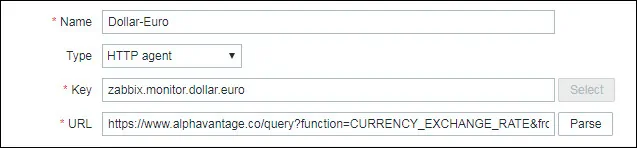
Efter at have klikket på Parse-knappen, vil Zabbix rense WEBADRESSEn og oprette de nødvendige variabler.
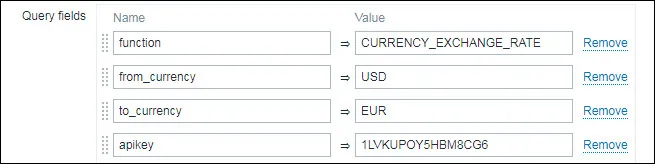
På skærmbilledet Oprettelse af element skal du stadig konfigurere følgende elementer:
• Anmodningstype: GET
• Timeout: 3s
• Anmod om kropstype: Rå data
• Påkrævede statuskoder: 200
• Følg omdirigeringer: Ja
• Hent-tilstand: Krop
• Konverter til JSON: JA
• Type information: TEKST
• Opdateringsinterval: 60'erne
• Applikationer: Vælg ALPHAVANTAGE
• Aktiveret: Ja
Her er vores konfiguration:
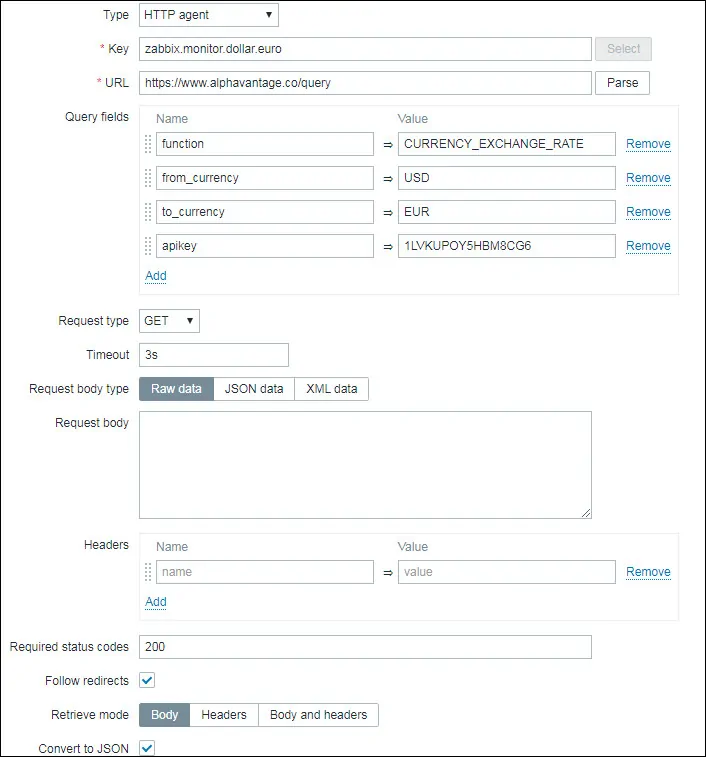
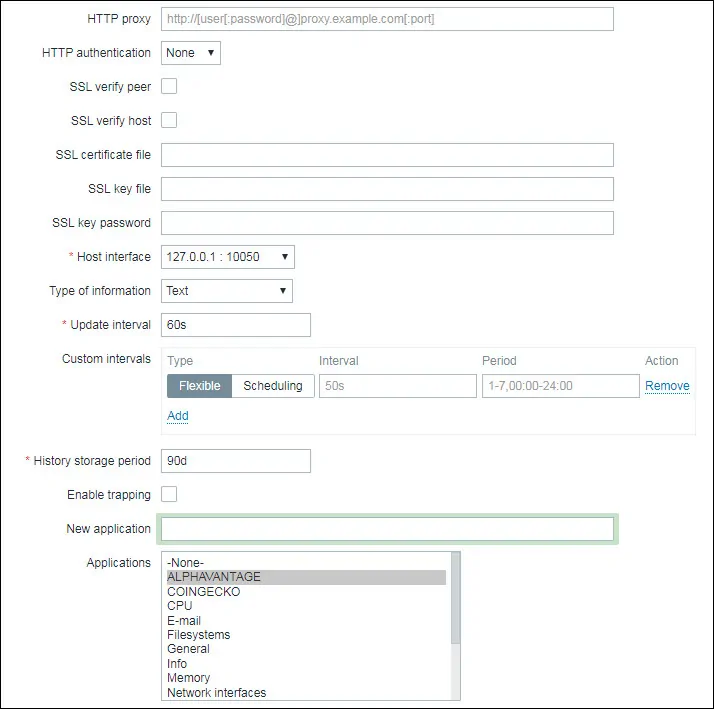
Klik på knappen Tilføj for at afslutte oprettelsen af varen, og vent 5 minutter.
For at teste din konfiguration skal du gå til menuen Overvågning og klikke på indstillingen Seneste data.

Brug filterkonfigurationen til at vælge det ønskede værtsnavn, og klik på knappen Anvend.
I vores eksempel valgte vi værtsnavnet: Zabbix server og applikationen ALPHAVANTAGE
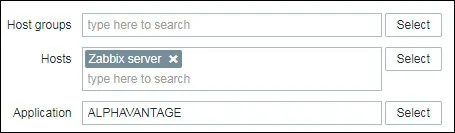
Du skulle se et resultat, der ligner mit.

Tillykke! Du er færdig med konfigurationen af den første vare.
Tutorial - Zabbix JSON Overvågning Dollar til Euro Pris
Nu skal vi have adgang til fanen Element i Zabbix-serveren og oprette et nyt element.
Klik på knappen Opret element øverst til højre på skærmen.
På skærmbilledet Oprettelse af element skal du konfigurere følgende elementer:
• Navn: Dollar-Euro Trade Price
• Type: Afhængig element
• Nøgle: zabbix.monitor.dollar.euro.trade
• Master element: Zabbix server: Dollar-Euro
• Type information: Numerisk float
• Anvendelse: ALPHAVANTAGE
Her er vores konfiguration:
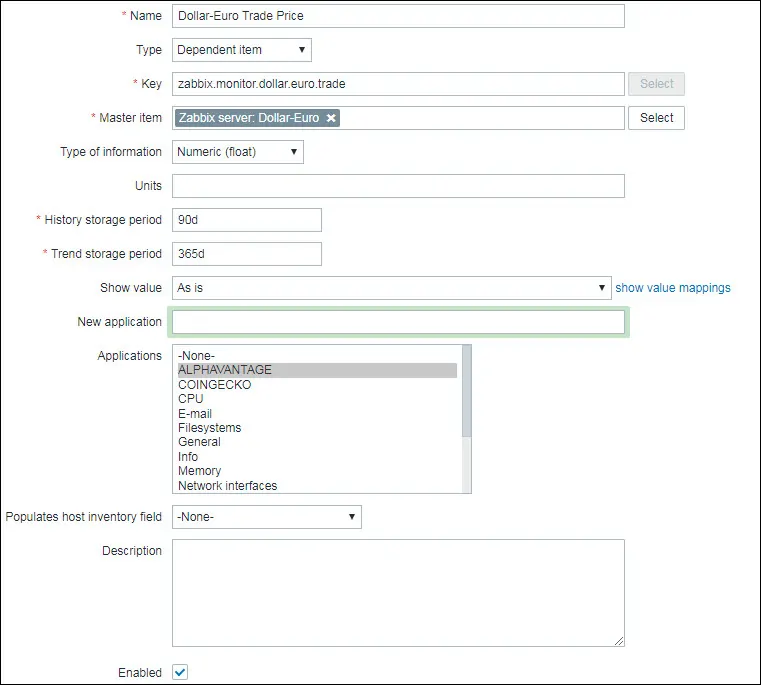
Nu skal du have adgang til fanen Forbehandling og klikke på indstillingen Tilføj.
• Navn: JSONPath
• Parameter: $.body["Realtime Currency Exchange Rate"]["5. Valutakurs"]
Klik på indstillingen Tilføj, og klik derefter på knappen Tilføj.
Her er vores konfiguration.

Vent 5 minutter.
For at teste din konfiguration skal du gå til menuen Overvågning og klikke på indstillingen Seneste data.

Brug filterkonfigurationen til at vælge det ønskede værtsnavn, og klik på knappen Anvend.
I vores eksempel valgte vi værtsnavnet: Zabbix server og ansøgningen ALPHAVANTAGE.

Varen med navnet Dollar-Euro Trade Price viser dollarprisen i euro.
Du skulle se et resultat, der ligner mit.
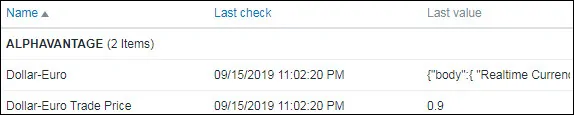
Her kan du se Dollar prisen bevæger sig på en Zabbix grafik.
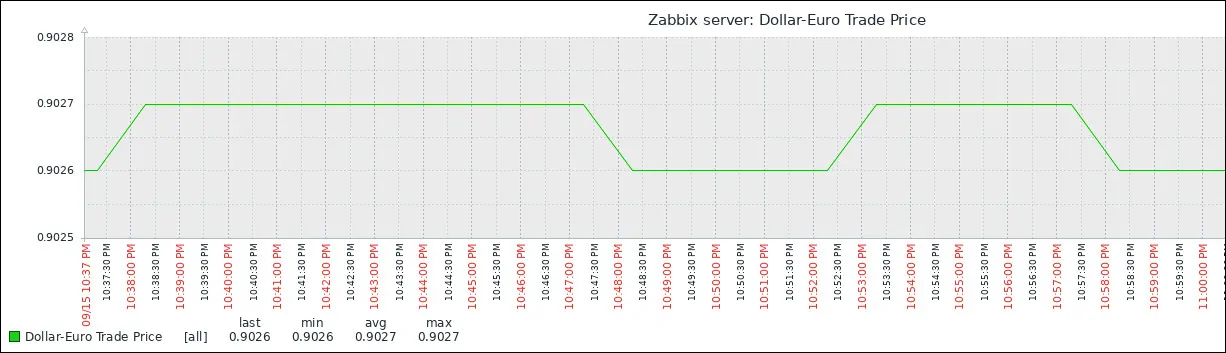
Tillykke! Du er nu i stand til at overvåge dollarkursen ved hjælp af Zabbix.
